在当今数字化时代,服务器作为企业和机构数据存储、处理和传输的核心设备,其重要性不言而喻。正确安装操作系统是服务器能够稳定运行的基础,然而对于许多新手来说,服务器安装系统可能是一项颇具挑战性的任务。本文将为大家详细介绍服务器安装系统的完整教程,帮助大家顺利完成服务器系统的安装。在进行服务器系统安装之前...
在当今数字化时代,服务器作为企业和机构数据存储、处理和传输的核心设备,其重要性不言而喻。正确安装操作系统是服务器能够稳定运行的基础,然而对于许多新手来说,服务器安装系统可能是一项颇具挑战性的任务。本文将为大家详细介绍服务器安装系统的完整教程,帮助大家顺利完成服务器系统的安装。

在进行服务器系统安装之前,有一系列的准备工作需要完成。首先是确定服务器硬件的兼容性,不同的操作系统对服务器硬件有不同的要求,比如处理器的架构、内存的大小、硬盘的类型和容量等。要查看服务器的硬件说明书,了解其各项参数,然后根据这些参数选择合适的操作系统。例如,对于一般的企业办公服务器,如果主要用于文件存储和简单的应用服务,Windows Server 2019 是一个不错的选择;而对于对性能和稳定性要求较高的大型企业级应用,Linux 系统中的 CentOS 或者 Ubuntu Server 则更为合适。
接着要准备好安装介质。可以选择使用光盘或者 U 盘作为安装介质。如果选择光盘,需要将操作系统的镜像文件刻录到空白光盘上;如果选择 U 盘,要使用专门的工具,如 Rufus,将镜像文件写入 U 盘。在制作 U 盘安装介质时,要注意选择正确的分区格式和写入方式,以确保 U 盘能够正常引导服务器。
完成准备工作后,就可以开始安装系统了。首先要进入服务器的 BIOS 或者 UEFI 设置界面。不同品牌和型号的服务器进入该界面的方式可能不同,常见的是在服务器开机过程中按下特定的按键,如 Del、F2、F10 等。进入设置界面后,将安装介质(光盘或者 U 盘)设置为第一启动项,这样服务器在开机时就会从安装介质启动。
服务器从安装介质启动后,会进入操作系统的安装界面。在这个界面中,按照提示进行操作。首先是选择安装语言、时间和货币格式、键盘布局等基本设置。设置完成后,点击“下一步”,然后选择“现在安装”。接下来会要求输入产品密钥,如果没有密钥,可以选择“以后再输入产品密钥”继续安装。之后会出现许可协议界面,勾选“我接受许可条款”后点击“下一步”。
在选择安装类型时,有“升级”和“自定义:仅安装 Windows(高级)”两种选项。如果是全新安装,应选择“自定义”选项。然后会出现磁盘分区界面,可以根据自己的需求对硬盘进行分区。如果对分区不太熟悉,可以选择自动分区,让系统自动分配磁盘空间。分区完成后,选择要安装系统的分区,点击“下一步”,系统就会开始复制文件、展开文件、安装功能等操作。
安装过程可能需要一段时间,在这个过程中不要进行其他操作,耐心等待即可。安装完成后,服务器会自动重启。重启后会进入系统配置阶段,设置用户名、密码、计算机名等信息。设置完成后,再次重启服务器,就可以正式进入安装好的操作系统了。
进入系统后,还需要进行一些后续的配置工作。比如安装驱动程序,确保服务器的硬件能够正常工作;进行网络配置,设置 IP 地址、子网掩码、网关等信息,让服务器能够连接到网络;安装必要的软件和服务,如数据库、Web 服务器等。
服务器安装系统虽然步骤较多,但只要按照上述教程一步一步进行操作,就能够顺利完成。在安装过程中如果遇到问题,可以查阅相关的资料或者咨询专业人士。希望本教程能够帮助大家成功安装服务器系统,让服务器发挥出最大的作用。
未经允许不得转载作者:
emer,
转载或复制请以
超链接形式
并注明出处
主机测评网 。
原文地址:
《
服务器安装系统教程详细步骤,服务器安装系统教程图》
发布于
2025-10-15









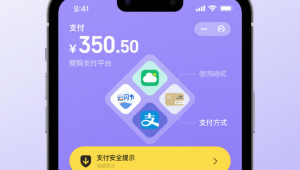

评论 抢沙发